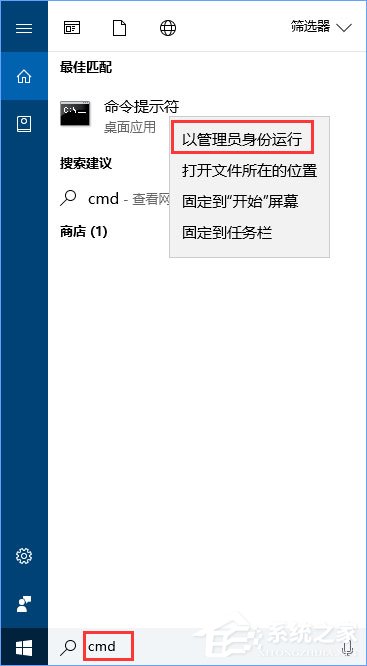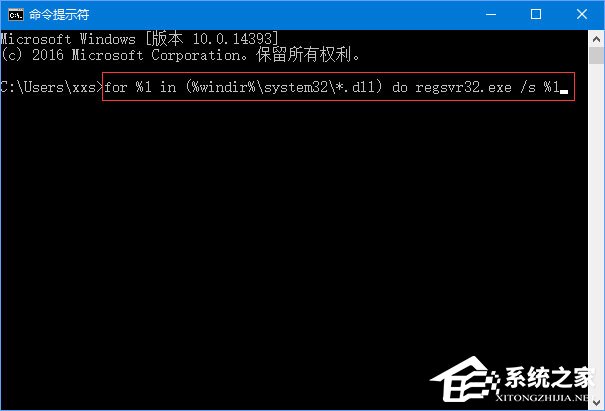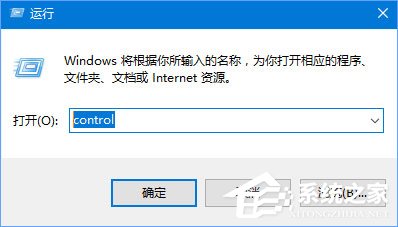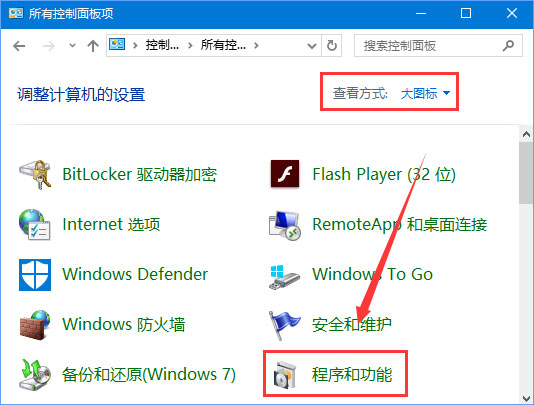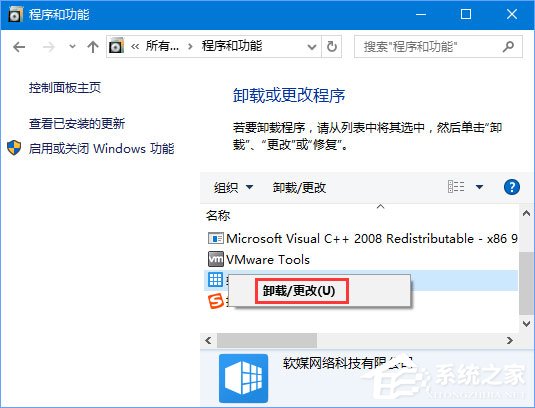| Win10运行程序提示“损坏的映像 错误0xc0000020”怎么解决? | 您所在的位置:网站首页 › 游戏王cd经常提示错误怎么办解决 › Win10运行程序提示“损坏的映像 错误0xc0000020”怎么解决? |
Win10运行程序提示“损坏的映像 错误0xc0000020”怎么解决?
|
当前位置:系统之家 > 系统教程 > Win10运行程序报错“0xc0000020”怎么
Win10运行程序提示“损坏的映像 错误0xc0000020”怎么解决?
时间:2017-12-07 15:00:01 作者:chunhua 来源:系统之家 1. 扫描二维码随时看资讯 2. 请使用手机浏览器访问: https://m.xitongzhijia.net/xtjc/20171207/114083.html 手机查看 评论 反馈  网盘下载
萝卜家园 WINDOWS10 64位极速装机版 V2020.09
网盘下载
萝卜家园 WINDOWS10 64位极速装机版 V2020.09
大小:4.57 GB类别:萝卜家园系统 Win10运行程序提示“损坏的映像 错误0xc0000020”怎么解决?很多用户在Win10系统下运行软件时,会出现损坏的映像提示框,内容显示为“C:\xx\xxx.dll没有被指定在Windows上运行,或者它包含错误。错误状态:0xc0000020”,这是怎么回事呢?这是因为用户的电脑中dll没有注册,有的软件注册了但是缺少部分的文件导致的,针对该问题,下面给大家提供两种解决方案。
具体如下: 方法一: 1、在小娜搜索框中输入 cmd ,在搜索结果中 的 命令提示符 上单击鼠标右键,选择【以管理员身份运行】;
2、打开命令提示符(管理员)后,输入以下命令按“回车”即可开始全部DLL文件重新注册。 01for %1 in (%windir%\system32\*.dll) do regsvr32.exe /s %1 复制代码 for %1 in (%windir%\system32\*.dll) do regsvr32.exe /s %1
方法二: 1、按下Win+R组合件打开运行,在框中键入 control 点击确定打开控制面板 ;
2、在控制面板中点击【程序和功能】,大图标的查看方式下;
3、然后将无法正常运行的程序找到后单击右键,选择 卸载将其卸载;
4、卸载后重新下载安装即可解决问题。 以上便是Win10运行程序提示“损坏的映像 错误0xc0000020”的两种解决办法,大家可以先尝试使用命令来解决,如果解决不了就按方法二进行卸载重装。 标签 程序 损坏的映像Win10系统如何打开WOL远程网络唤醒? 下一篇 > Windows10未运行程序磁盘占用率高达100%怎么解决? 相关教程 华为Windows11电脑截屏后的图片在哪里能找到... 戴尔Win11安全模式怎么进?戴尔Win11安全模式... 惠普笔记本电脑怎么更新BIOS?惠普笔记本电脑... 华为Win11投屏到电视怎么操作?华为Win11投屏... 华硕Win键在哪儿开启?华硕Win键禁用解锁教程 如何修改华为电脑用户名?华为Windows11电脑... 机械革命笔记本开机直接进bios怎么办?机械革... 华擎主板如何开启VT?华擎主板开启VT的方法 联想打印机怎么连接电脑?联想打印机连接电脑... 机械革命如何设置满血功耗?机械革命如电竞控...
Win11内存完整性已关闭,你的设备可能易受攻击怎么办? 
Win10选21H2还是22H2好?Win10 22h2和21h2的区别 
Win10 22H2更新失败怎么办?Win10 22H2更新失败的解决方法 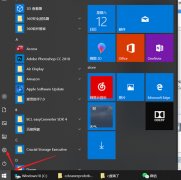
C盘变红了如何清理?C盘变红了的六种清理方法 发表评论共0条  没有更多评论了
没有更多评论了
评论就这些咯,让大家也知道你的独特见解 立即评论以上留言仅代表用户个人观点,不代表系统之家立场 |
【本文地址】